在现代社会中手机已经成为了人们生活中不可或缺的一部分,而对于苹果手机用户来说,苹果ID账号更是十分重要的存在。无论是购买应用程序、下载音乐、备份数据还是进行iCloud同步,都需要使用苹果ID账号。有时候我们可能需要更换苹果ID账号,不论是因为忘记密码、账号被盗还是需要更换新的账号,都需要掌握正确的更换方法。本文将为大家介绍如何更改苹果ID账号,让我们一起来看看吧!
苹果手机ID账号如何更换
步骤如下:
1.苹果手机更换Apple ID账号方法如下:
首先我们打开苹果手机上面的【设置】应用进入到系统里面。
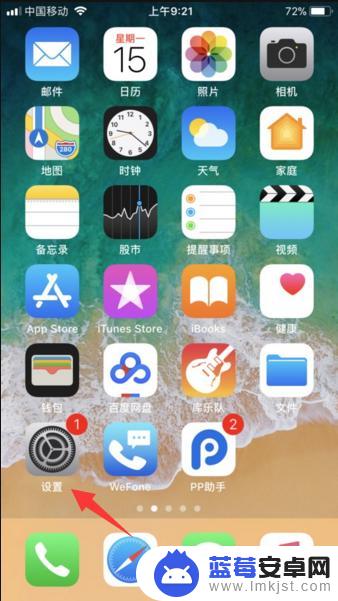
2.接着,我们点击一下最上方的Apple ID、iCloud、iTunes与App Store一栏。(如:图)
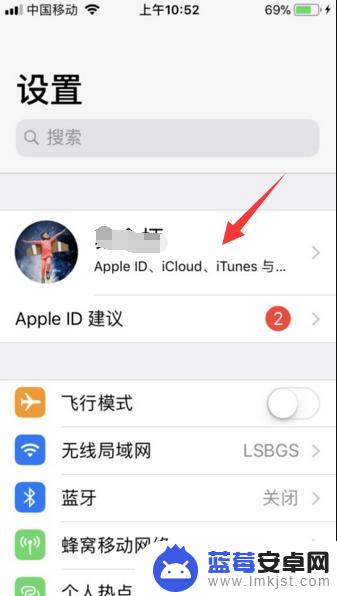
3.进入之后页面下拉至底部,可以看到【退出登录】选项,点击退出。
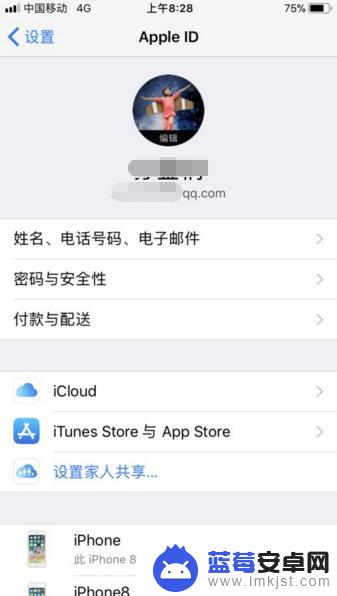
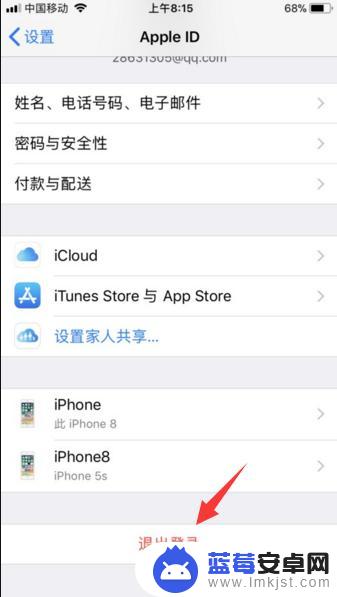
4.然后输入Apple ID账号密码验证一下,点击关闭即可退出苹果登录的Apple ID账号。
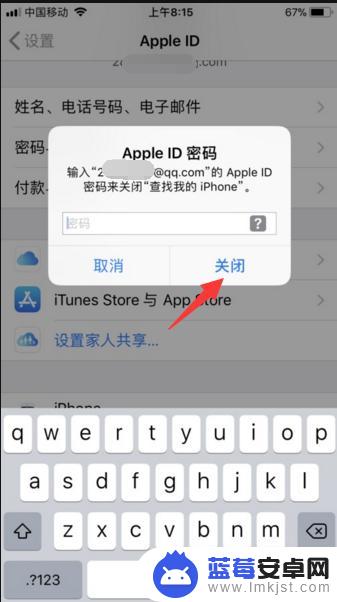
5.还有在退出时,会提示您是否保留在手机里面的通讯录或者游览器记录等数据时。根据个人需要注销时如果想要留数据的话,注意一下点击保留按钮。
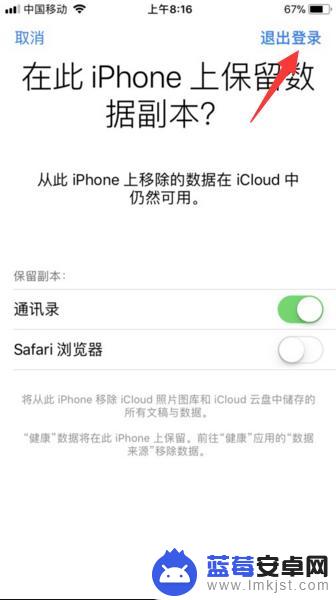
6.随后,即可退出账号。自己更换新的Apple ID账号,点击iPhone账号登录按钮进行更换登录即可。
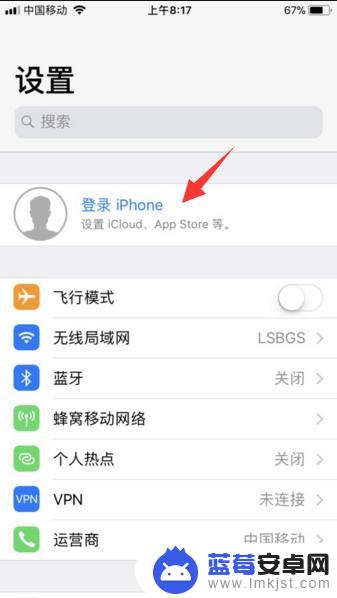
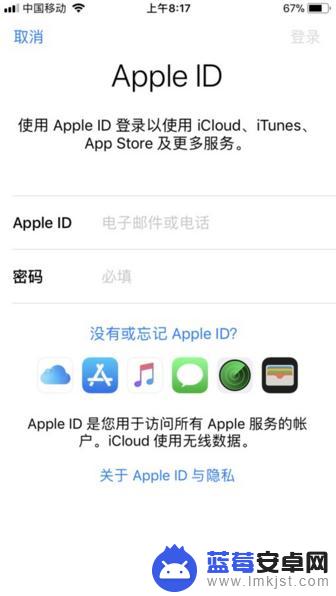
以上就是关于如何更改苹果ID账号的全部内容,如果您需要的话,您可以按照以上步骤进行操作,希望这对您有所帮助。












